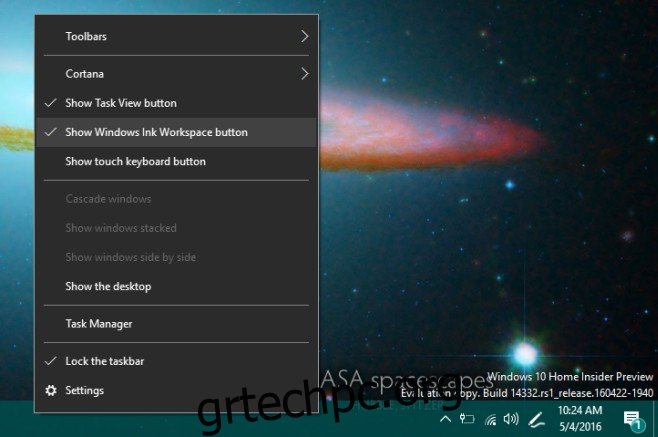Το Windows ink είναι μια νέα δυνατότητα που έρχεται στα Windows 10 στην Ενημέρωση Επετείου. Μεταξύ άλλων, η λειτουργία θα διευκολύνει τους χρήστες να αλληλεπιδρούν με υποστηριζόμενες εφαρμογές χρησιμοποιώντας ένα ψηφιακό στυλό συνδεδεμένο στο σύστημα. Εάν δεν διαθέτετε ψηφιακό στυλό, το Windows Ink δεν πρόκειται να σας ενδιαφέρει ιδιαίτερα, αλλά έχει μια εξαιρετικά εκπληκτική δυνατότητα που μπορείτε και πρέπει να ελέγξετε. Το Windows Ink συνοδεύεται από μια λειτουργία Sticky Notes. Σε αντίθεση με τις αυτοκόλλητες σημειώσεις που υπήρχαν ως γραφικά στοιχεία στα Windows Vista και τα Windows 7, αυτές οι σημειώσεις αποτελούν μέρος του χώρου εργασίας μελανιού των Windows. Μπορείτε να δημιουργήσετε όσες σημειώσεις θέλετε και να μεταβείτε στον χώρο εργασίας για να τις προβάλετε. Οι σημειώσεις δεν είναι πανταχού παρούσες στην οθόνη σας, όπως τα γραφικά στοιχεία στα Windows Vista και τα Windows 7. Η δυνατότητα έχει ήδη εμφανιστεί στο Preview Build 14332. Δείτε πώς μπορείτε να τη χρησιμοποιήσετε.
Πρέπει πρώτα να ενεργοποιήσετε το κουμπί του χώρου εργασίας των Windows Ink. Για να το κάνετε αυτό, κάντε δεξί κλικ στη γραμμή εργασιών και επιλέξτε την επιλογή «Εμφάνιση κουμπιού Χώρου εργασίας των Windows Ink» στο μενού περιβάλλοντος.
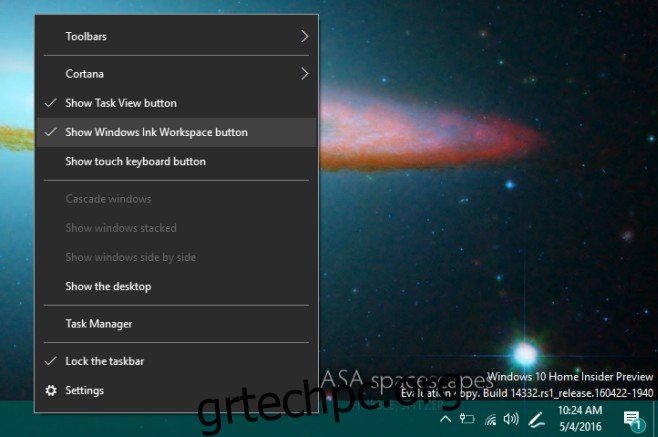
Μόλις ενεργοποιηθεί, αυτό το εικονίδιο θα εμφανιστεί στο δίσκο συστήματος.

Κάντε κλικ στο εικονίδιο και ο πίνακας του χώρου εργασίας θα γλιστρήσει προς τα έξω από τη δεξιά πλευρά της οθόνης. Στην κορυφή βρίσκεται η λειτουργία Sticky Notes. Κλίκαρέ το.
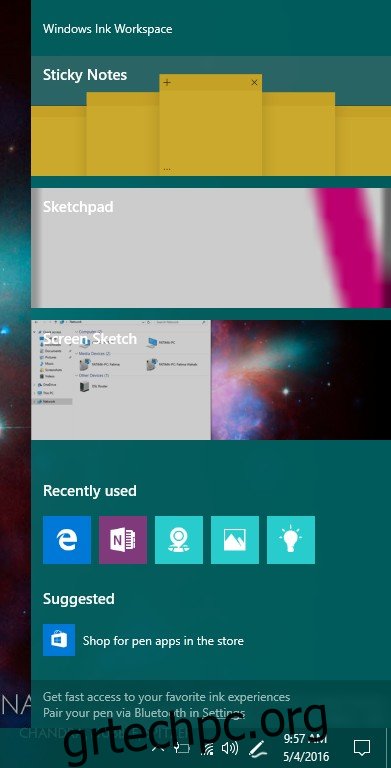
Η πρώτη σημείωση προστίθεται από προεπιλογή αλλά μένει κενή. Πληκτρολογήστε ό,τι θέλετε να θυμάστε. Κάντε κλικ στο σύμβολο συν στο επάνω αριστερό μέρος μιας σημείωσης για να δημιουργήσετε μια νέα σημείωση. Μπορείτε να έχετε πολλές σημειώσεις ανοιχτές ταυτόχρονα. Το κουμπί περισσότερα κάτω αριστερά σάς επιτρέπει να επιλέξετε διαφορετικό χρώμα για τη σημείωση, επιτρέποντάς σας έτσι να τις ομαδοποιήσετε οπτικά ανά χρώμα. Για έξοδο από την οθόνη αυτοκόλλητων σημειώσεων, κάντε κλικ στο κουμπί κλεισίματος επάνω δεξιά.
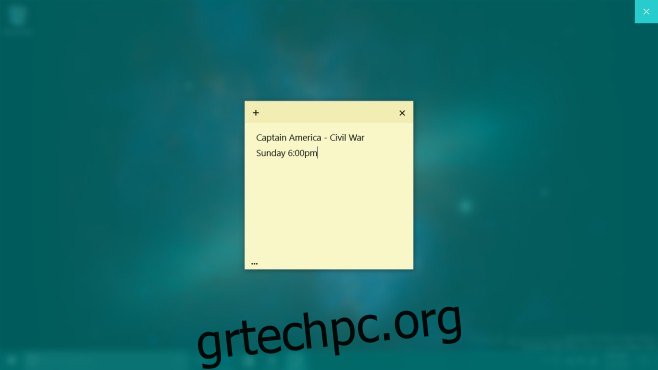
Οι σημειώσεις είναι αρκετά βασικές χωρίς υποστήριξη για λίστες, μορφοποίηση κειμένου ή εικόνες προς το παρόν. Αυτή η δυνατότητα δοκιμάστηκε στο Windows 10 Preview Build 14332.